TVtestで、チューナーを指定して起動する方法についてメモ。
例えば、ダブルチューナーな場合に以下↓のように4つのショートカットを作って、それぞれのチューナーで起動する方法についてです。
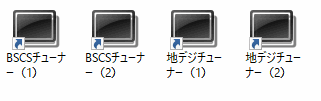 |
|
結論から書くと、コマンドライン指定で「/d BonDriver.dll」と指定すればOKです。
TVtestのフォルダを複製したりする必要はありません。
方法
以下、具体的な方法です。
- 「TVtest.exe」のショートカットを作成する(右クリック → ショートカットの作成)

- 作成したショートカットを右クリック→プロパティを開き、「リンク先」に「/d ○○○○.dll」という形で追記する
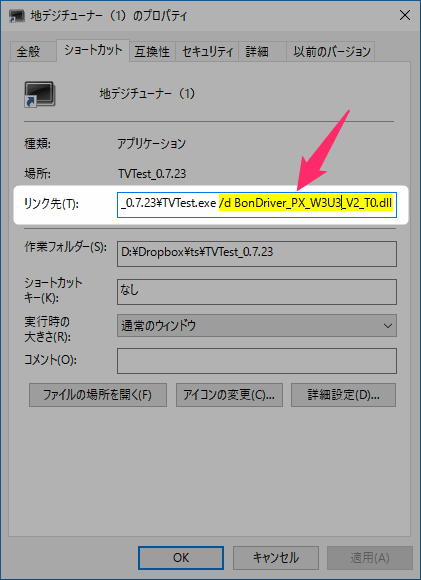
- 例えば、「BonDriver_PX_W3U3_V2_T0.dll」を指定して起動したいなら
“D:\Dropbox\ts\TVTest_0.7.23\TVTest.exe” /d BonDriver_PX_W3U3_V2_T0.dll - 例えば、「BonDriver_PX_W3U3_V2_T1.dll」を指定して起動したいなら
“D:\Dropbox\ts\TVTest_0.7.23\TVTest.exe” /d BonDriver_PX_W3U3_V2_T1.dll - 例えば、「BonDriver_PX_W3U3_V2_S0.dll」を指定して起動したいなら
“D:\Dropbox\ts\TVTest_0.7.23\TVTest.exe” /d BonDriver_PX_W3U3_V2_S0.dll - 例えば、「BonDriver_PX_W3U3_V2_S1.dll」を指定して起動したいなら
“D:\Dropbox\ts\TVTest_0.7.23\TVTest.exe” /d BonDriver_PX_W3U3_V2_S1.dll
- 例えば、「BonDriver_PX_W3U3_V2_T0.dll」を指定して起動したいなら
- 「OK」を押す
- チューナーの数だけ、1.~3.を繰り返せばOKです。
これで、作成したショートカットを起動すれば
それぞれのチューナーが指定された状態で起動できます。
EpgDataCap_Bonでも同じ方法で可能
予約録画ソフトである「EpgDataCap_Bon.exe」でも同じように
コマンドライン指定で「/d BonDriver.dll」と指定すれば、チューナーを指定して起動できます。
このページの情報は以上です。

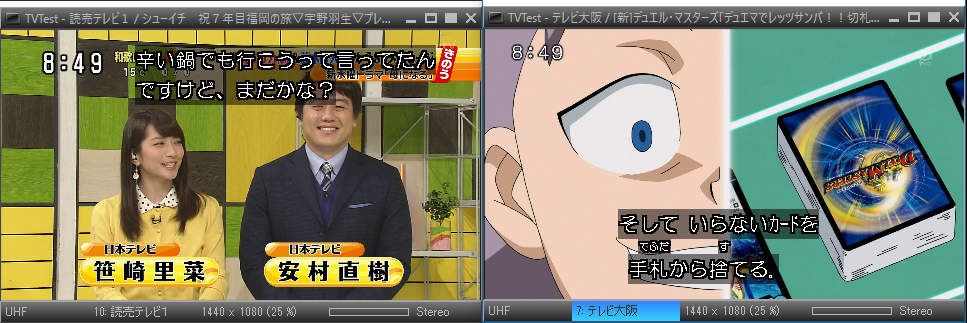

コメント